Amazon WSを準備する
このタスクでは、Active Directoryで使用する既存のEC2インスタンスを準備し、Active Directoryを指すコネクターとしてAWS Directory Serviceを作成し、関連するワークスペースを起動します。
手順
開始する前に
- 共通のUDPポートと秘密鍵の値が利用可能であることを確認します。
Amazon EC2インスタンスを準備する
-
ブラウザーでAmazon Web Servicesコンソールに移動し、管理者としてログインします。
-
を選択します。
-
左ペインで、を選択します。
-
Active Directoryインスタンス(インスタンスAと呼びます)を探して選択します。
-
[Description(説明)]タブで、インスタンスのプライベートIPアドレスをメモします。
- 右下のVPC IDの値をクリックします。
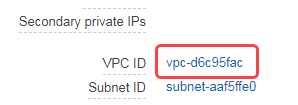
- 関連するVPCページで、IPv4 CIDRの値をメモします。
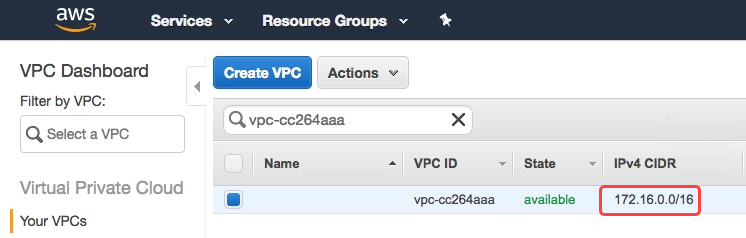
- に移動します。
- インスタンスAのセキュリティグループを開き、[Add(追加)]をクリックして、IPv4 CIDRに対するポート53、88、389でのUDP/TCPを有効にする受信ルールを追加します。

AWS Directory Serviceを作成する
-
AWSコンソールの[Services(サービス)]タブに戻ります。
-
検索バーにDirectory Serviceと入力し、[Directory Service]をクリックします。
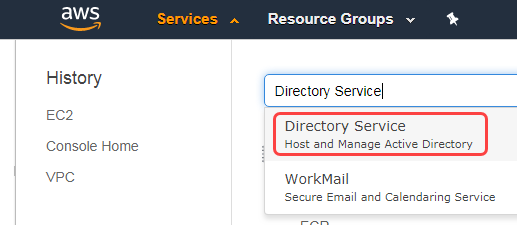
-
[Set up directory(ディレクトリをセットアップ)]をクリックします。
-
[Directory type(ディレクトリのタイプ)]として[AD Connector(ADコネクター)]を選択し、[Next(次へ)]をクリックします。
-
適切なサイズを選択し、[Next(次へ)]をクリックします。
-
インスタンスAのVPCを選択し、必要に応じてサブセットも選択して[Next(次へ)]を選択します。
-
Active Directoryの情報ステップで、次を入力します。
フィールド 値 [Connected Directory DNS(接続されたディレクトリのDNS)] 必須:ドメイン。例:biz.nicopowered.com [Connected NetBIOS Name(接続されたNetBIOSの名前)] 任意。適切なものすべて。例:biz。 [DNS Address(DNSアドレス)] 以前にキャプチャした、インスタンスAのプライベートIPアドレス。 [Service Account username(サービスアカウントのユーザー名)] 以前に作成したActive Directoryアカウントのユーザー名。 [Service Account password(サービスアカウントのパスワード)] 関連付けられたパスワード。 完了したら[Next(次へ)]をクリックします。
- 値を確認し、[Create directory(ディレクトリを作成)]をクリックします。完了すると、コネクターは次のようになります。
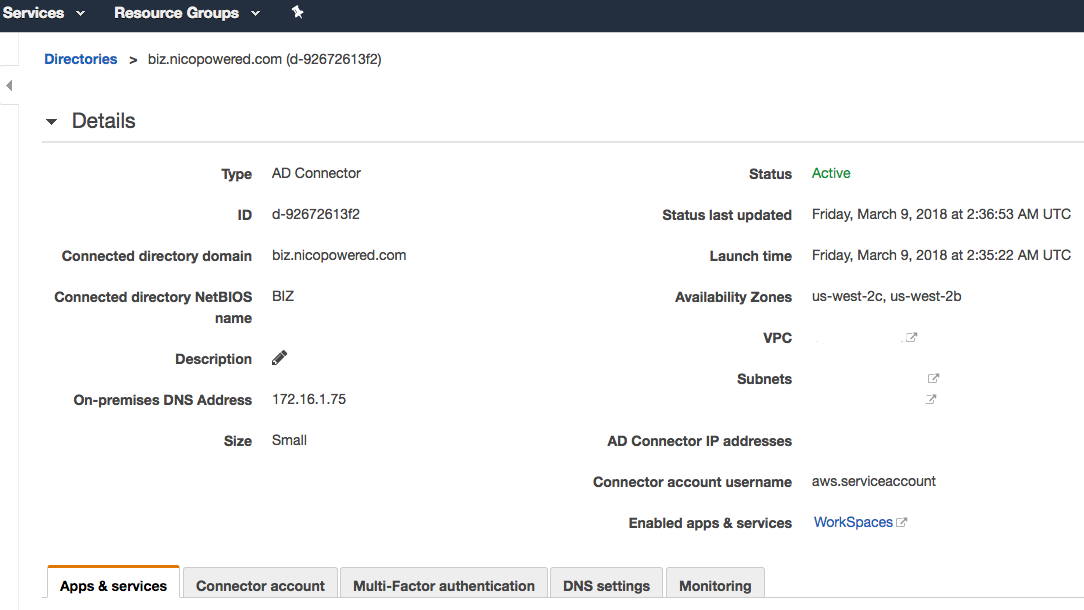
Amazon Workspaceを起動する
- Workspacesに移動します。
- 必要に応じてワークスペースを作成します。すでにある場合は、ワークスペースを選択して、[Workspacesを起動]をクリックします。
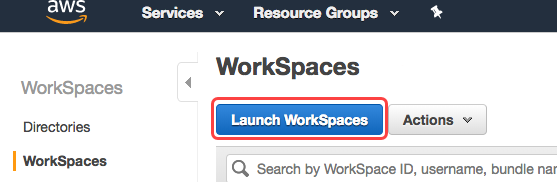
- [Directory(ディレクトリ)]ドロップダウンリストから、認証に使用するディレクトリを選択し、[Next Step(次のステップ)]をクリックします。
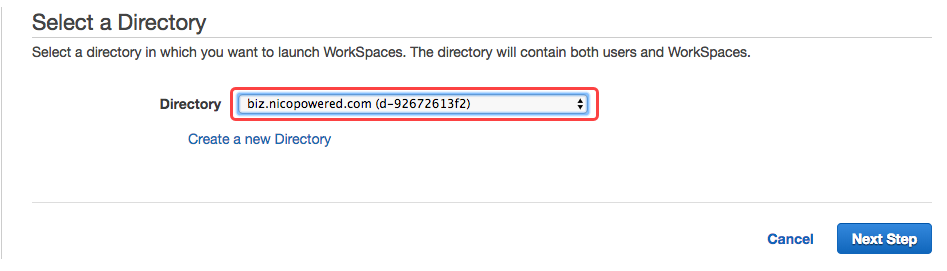
- ディレクトリサービスから適切なユーザーを選択し、[Add Selected(選択したものを追加)]をクリックします。
- バンドルを選択し、構成を確認して[Launch Workspace(Workspaceを起動)]をクリックします。
これでAmazon Workspaceを使用する準備ができました。

